怎么解决电脑键盘灯亮不能打字 解决电脑键盘灯亮不能打字的方法
发布时间:2017-07-04 14:09:41 浏览数:
今天给大家带来怎么解决电脑键盘灯亮不能打字,解决电脑键盘灯亮不能打字的方法,让您轻松解决问题。
有时候电脑突然键盘坏了的时候,我们如果是急着要用电脑的话,我们可以先启动电脑的虚拟键盘进行打字。下面学习啦小编为大家整理的关于电脑键盘灯亮不能打字的相关资料,希望对您有所帮助!
电脑键盘灯亮不能打字的解决方法当电脑键盘暂时无法使用时,
我们我们先点击电脑右下角【开始---控制版面】
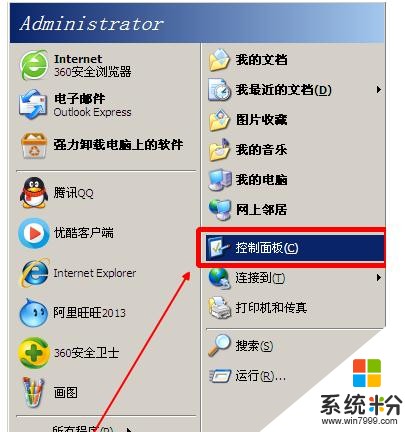
在控制版面里选择【辅助功能选项】
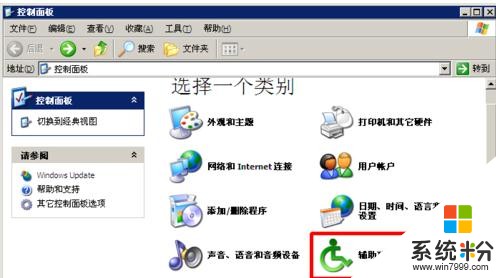
再从右边点击启动【屏幕键盘】
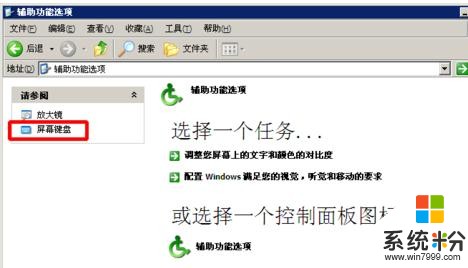
这样我们的电脑屏幕就会弹出一个虚拟键盘了。功能上和实体键盘没有区别,就是打字时是用鼠标点击会有点慢而已。
电脑键盘突然失灵的情况下暂时应急一下还是不错的选择。

开启后虚拟键盘默认情况下是会自动顶置在前端的,
不想让键盘顶置时可以打开【设置】去掉【前端显示】就可以了。

电脑键盘灯亮不能打字相关文章:
1.如何解决电脑键盘灯不亮不能打字
2.电脑键盘灯不亮不能打字怎么办
3.电脑键盘灯不亮不能打字怎么样解决
4.电脑键盘不能使用无法打字怎么办
以上就是怎么解决电脑键盘灯亮不能打字,解决电脑键盘灯亮不能打字的方法教程,希望本文中能帮您解决问题。